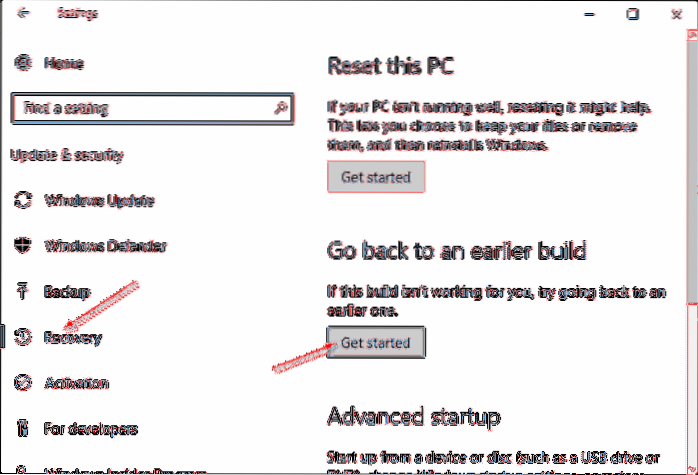Comment désinstaller la mise à jour anniversaire de Windows 10
- Utilisez le raccourci clavier touche Windows + I pour ouvrir l'application Paramètres.
- Cliquez sur Mettre à jour & Sécurité.
- Cliquez sur Récupération.
- En fonction de votre version précédente, vous verrez une nouvelle section intitulée «Revenir à Windows 8.1 "ou" Revenir à Windows 7 ", cliquez sur le bouton Démarrer.
- Répondez à la question et cliquez sur Suivant pour continuer.
- Comment forcer la désinstallation d'une mise à jour de Windows 10?
- Comment désinstaller une mise à jour Windows qui ne désinstallera pas?
- Comment désinstaller une mise à jour permanente?
- Comment revenir à la mise à jour précédente de Windows 10?
- Comment forcer la désinstallation d'une mise à jour Windows?
- Que se passe-t-il si je désinstalle les mises à jour sur Windows 10?
- Dois-je désinstaller les mises à jour Windows?
- Que se passe-t-il si je désinstalle les mises à jour Windows?
- Comment désinstaller KB971033?
- Comment désinstaller toutes les mises à jour Windows?
- Pourquoi la restauration du système ne fonctionne pas sous Windows 10?
- Comment rétrograder ma version de Windows?
- Comment restaurer mon ordinateur à une date antérieure sans point de restauration?
Comment forcer la désinstallation d'une mise à jour de Windows 10?
Le moyen le plus rapide de le faire est via l'application Paramètres fournie avec Windows 10. Cliquez sur le bouton Démarrer, puis sur le rouage Paramètres. Une fois que l'application Paramètres s'ouvre, cliquez sur Mettre à jour & Sécurité. Dans la liste au centre de la fenêtre, cliquez sur "Afficher l'historique des mises à jour", puis sur "Désinstaller les mises à jour" dans le coin supérieur gauche.
Comment désinstaller une mise à jour Windows qui ne désinstallera pas?
Ouvrez le menu Démarrer et cliquez sur l'icône Paramètres en forme d'engrenage. Aller à la mise à jour & Sécurité > Afficher l'historique des mises à jour > Désinstaller les mises à jour. Utilisez le champ de recherche pour trouver «Mise à jour Windows 10 KB4535996."Mettez la mise à jour en surbrillance, puis cliquez sur le bouton" Désinstaller "en haut de la liste.
Comment désinstaller une mise à jour permanente?
- Recherchez le *.fichier mum dans C: \ Windows \ servicing \ Packages \
- Ouvrez le .fichier maman avec bloc-notes.
- Rechercher permanent.
- supprimer àpermanency = ”permanent” ß
- Ensuite, utilisez dism pour retirer le paquet.
Comment revenir à la mise à jour précédente de Windows 10?
Pendant un temps limité après la mise à niveau vers Windows 10, vous pourrez revenir à votre version précédente de Windows en sélectionnant le bouton Démarrer, puis en sélectionnant Paramètres > Mettre à jour & Sécurité > Récupération, puis en sélectionnant Commencer sous Revenir à la version précédente de Windows 10.
Comment forcer la désinstallation d'une mise à jour Windows?
Recherchez la section Microsoft Windows et recherchez la mise à jour que vous souhaitez supprimer. Ensuite, sélectionnez-le et appuyez sur le bouton Désinstaller dans l'en-tête de la liste, ou cliquez avec le bouton droit sur la mise à jour et cliquez / appuyez sur Désinstaller dans le menu contextuel. Windows 10 vous demande de confirmer que vous souhaitez désinstaller la mise à jour.
Que se passe-t-il si je désinstalle les mises à jour sur Windows 10?
Si vous désinstallez toutes les mises à jour, votre numéro de version des fenêtres changera et reviendra à l'ancienne version. De plus, toutes les mises à jour de sécurité que vous avez installées pour votre Flashplayer, Word, etc. seront supprimées et rendront votre PC plus vulnérable, en particulier lorsque vous êtes en ligne.
Dois-je désinstaller les mises à jour Windows?
Comme le rapporte WccfTech, le support Windows a recommandé dans au moins un cas que les utilisateurs doivent désinstaller la mise à jour.
Que se passe-t-il si je désinstalle les mises à jour Windows?
Windows vous présentera une liste des mises à jour récemment installées, avec des liens vers des descriptions plus détaillées de chaque correctif à côté de la date à laquelle vous l'avez installé. ... Si ce bouton de désinstallation n'apparaît pas sur cet écran, ce correctif particulier peut être permanent, ce qui signifie que Windows ne veut pas que vous le désinstalliez.
Comment désinstaller KB971033?
Réponses (8)
- Cliquez sur Démarrer.
- Cliquez ensuite sur Panneau de configuration.
- Cliquez maintenant sur Programmes.
- Cliquez sur Afficher les mises à jour installées.
- Recherchez «Mise à jour pour Windows 7 (KB971033)»
- Faites un clic droit dessus et sélectionnez Désinstaller.
- Cela désinstallera cette mise à jour d'activation et vous pourrez utiliser votre ordinateur Windows 7 sans aucun message d'erreur.
Comment désinstaller toutes les mises à jour Windows?
Désinstaller les mises à jour Windows avec les paramètres et le panneau de configuration
- Ouvrez le menu Démarrer et cliquez sur l'icône d'engrenage pour ouvrir les paramètres.
- Dans les paramètres, accédez à la mise à jour & Sécurité.
- Cliquez sur "Afficher l'historique des mises à jour" ou "Afficher l'historique des mises à jour installées".
- Sur la page d'historique de Windows Update, cliquez sur `` Désinstaller les mises à jour ''.
Pourquoi la restauration du système ne fonctionne pas sous Windows 10?
Dirigez-vous vers les paramètres > Mettre à jour & Sécurité > Récupération. Sous Démarrage avancé, sélectionnez Redémarrer maintenant. Cela redémarrera votre système dans le menu des paramètres de démarrage avancé. ... Une fois que vous avez cliqué sur Appliquer et fermé la fenêtre de configuration du système, vous recevrez une invite pour redémarrer votre système.
Comment rétrograder ma version de Windows?
Comment rétrograder à partir de Windows 10 si vous avez mis à niveau à partir d'une ancienne version de Windows
- Sélectionnez le bouton Démarrer et ouvrez Paramètres. ...
- Dans Paramètres, sélectionnez Mettre à jour & Sécurité.
- Sélectionnez Récupération dans la barre latérale gauche.
- Cliquez ensuite sur «Commencer» sous «Revenir à Windows 7» (ou Windows 8.1).
- Sélectionnez une raison pour laquelle vous rétrogradez.
Comment restaurer mon ordinateur à une date antérieure sans point de restauration?
Restauration du système via Safe More
- Démarrez votre ordinateur.
- Appuyez sur la touche F8 avant que le logo Windows n'apparaisse sur votre écran.
- Dans Options de démarrage avancées, sélectionnez Mode sans échec avec invite de commandes. ...
- appuyez sur Entrée.
- Type: rstrui.EXE.
- appuyez sur Entrée.
 Naneedigital
Naneedigital